10 Slimme manieren om het Windows Shutdown-proces te optimaliseren
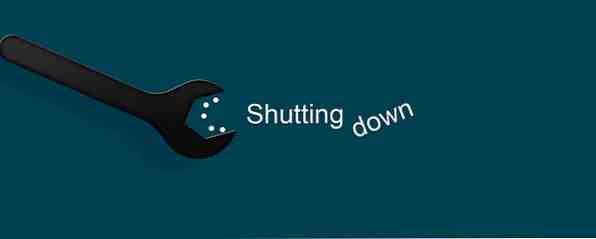
Uw Windows opstarttijd Hoe Windows 8 Boot Nog sneller te maken! Hoe Windows 8 Boot nog sneller te maken! Windows 8 heeft mogelijk veel problemen, maar een langzame opstarttijd is er niet één. Windows 8 boots snel! Toch is er ruimte voor verbetering. We laten u zien hoe u uw Windows-boot kunt meten en optimaliseren ... Read More is een record, maar elke shutdown blijft een beproeving? Tijd om dit proces te optimaliseren om tijd te besparen. De meeste van deze stappen zijn supereenvoudig en beloven slechts een paar seconden!
Super snelle oplossingen
Toetsenbord sneltoetsen
Meest populaire sneltoets van Windows, CTRL + ALT + DEL, krijgt ook deze taak gedaan. Of u nu op Windows 7 of 8 zit, let op de aan / uit-knop rechtsonder en ga aan de slag.

Zowel in Windows 7 als in Windows 8, klikken ALT + F4 met het geselecteerde bureaublad wordt het dialoogvenster Afsluiten geopend. Als u vergeet om het bureaublad te selecteren, merkt u dat dit ook een efficiënte manier is om een programma te sluiten.

Pas energiebeheer aan
Je laptop kan worden afgesloten door klikken op de aan / uitknop of het deksel sluiten. Selecteer gewoon het respectieve gedrag van voedingsopties Windows 7 Energiebeheer en Slaapmodi Explained Windows 7 Energiebeheer en slaapstand Uitleg Toen Windows 7 op de markt kwam, was een van de pluspunten van Microsoft dat het is ontworpen om uw batterij langer te laten meegaan. Een van de belangrijkste functies die gebruikers echt zullen opvallen, is dat het scherm dimt voordat ... Lees meer. U kunt zelfs verschillende gedragingen kiezen, afhankelijk van of uw computer op de batterij of aangesloten is. U vindt deze opties in de zijbalk van het bedieningspaneel onder Hardware en geluid en Stroom opties of zoek Windows voor stilgelegd.

Reserve een paar seconden
Services sneller sluiten
Windows is berucht om het testen van uw geduld; tenminste als je de standaardinstellingen gebruikt. Gelukkig kunnen de meeste standaardinstellingen worden aangepast. In dit geval kunt u de time-out verminderen om een niet-reagerende service te beëindigen, wat een registerhack is.
Klik op om de Register-editor te openen WINDOWS + R, typ dan regedit en druk op invoeren. Blader in de Register-editor naar HKEY_LOCAL_MACHINE \ SYSTEM \ CurrentControlSet \ Control en dubbelklik op de string WaitToKillServiceTimeout aan de rechterkant. Wijzig de waarde van 12000 in 2000 en klik OK. Services worden nu na 2 seconden uitgeschakeld in plaats van 12.

Als Windows voorgoed stopt om te stoppen Is Windows Forever aan het afsluiten? Probeer dit! Is Windows Forever aan het afsluiten? Probeer dit! Je zet gewoon je pc uit; Hoe moeilijk kan het zijn? Afsluiten is een complex proces en er kan veel misgaan. Als uw Windows 7, 8.1 of 10 vastloopt, raadpleegt u onze probleemoplossing ... Lees meer, misschien vindt u oplossingen in het betreffende artikel.
Snel afsluiten snelkoppeling
Als u geen sneltoets wilt gebruiken, maakt u in plaats hiervan een snelle snelkoppeling. Plaats het op uw bureaublad, in uw snelstartbalk 7 Handige werkbalken die u kunt toevoegen aan uw Windows-taakbalk 7 Handige werkbalken die u kunt toevoegen aan uw Windows-taakbalk Het Windows-bureaublad kan een superproductieve werkruimte zijn. Met native werkbalken kunt u het nog efficiënter maken door snelkoppelingen en informatie binnen handbereik te plaatsen. Laten we het eens van dichterbij bekijken. Lees Meer of maak er een tegel van op je startscherm van Windows 8. Nu kunt u erop klikken met een muis of hem op uw touchscreen weergeven en uw computer zal onmiddellijk worden uitgeschakeld.
Om de snelkoppelingsknop Afsluiten te maken, klikt u met de rechtermuisknop op het bureaublad, in het menu dat opent ga naar nieuwe en kortere weg. Pasta shutdown.exe / s / t 0 (zie hieronder voor meer informatie over de syntaxis) in de locatie van het item veld van het snelkoppelingsvenster en klik vervolgens op volgende, typ een naam en klik op Af hebben.

U kunt ook het standaardpictogram van uw snelkoppeling wijzigen (klik met de rechtermuisknop en selecteer Eigenschappen) en sleep het naar een locatie die het handigst voor u is.
Geek Out
Shutdown Timer Tools
Het gaat niet altijd om het eenvoudig of sneller afsluiten van Windows, soms moet je gewoon de tijd afsluiten. Dit is waar tools zoals SmartPower (onze SmartPower-bespreking Automatisch uw computer afsluiten nadat downloaden voltooid is [Windows] automatisch uw computer afsluiten nadat downloaden voltooid is [Windows] Uw computer aan laten staan om bestanden te downloaden, kan een slimme zet zijn, maar wat gebeurt er wanneer de download is voltooid Uw computer blijft ingeschakeld, doet niets dan elektriciteit verspillen en kost wat geld ... Lees meer), Sleep Timer (onze Sleep Timer-beoordeling Sleep Timer: wordt automatisch uitgeschakeld of start de computer opnieuw op wanneer u hem nodig heeft om te slapen Timer: schakelt automatisch uit of start uw computer opnieuw op wanneer u meer nodig heeft), of Shutdown Timer (onze Shutdown Timer-beoordeling Schakel automatisch uw computer uit met Shutdown Timer [Windows] Schakel uw computer automatisch uit met Shutdown Timer [Windows] Lees meer ) komen in het spel. U kunt ze instellen om uw computer automatisch in te schakelen of uit te schakelen op basis van een schema of andere omstandigheden.
Sleep Timer is de meest elementaire van het stel, terwijl SmartPower en Shutdown Timer worden geleverd met geavanceerde functies, zoals het afsluiten wanneer downloads zijn voltooid of wanneer geheugengebruik of CPU-temperatuur een bepaalde drempel bereiken.

Remote Outlook Shutdown
We hebben deze Outlook-hack voor het eerst gemeld. Hoe u uw computer opnieuw op afstand kunt opstarten of afsluiten met behulp van Microsoft Outlook Hoe u uw computer op afstand opnieuw kunt opstarten of afsluiten met behulp van Microsoft Outlook Read More in 2009 en recentelijk heeft Lifehacker een soortgelijke oplossing gevonden die op GuidingTech staat. In het kort, u kunt Outlook gebruiken Regels en waarschuwingen om een batchbestand te starten wanneer een e-mail die aan specifieke criteria voldoet, binnenkomt. Uw batchbestand activeert de snelle Shut Down met behulp van de hierboven genoemde opdracht en wordt hieronder in meer detail beschreven.

Commandolijn afsluiten
De afsluiting van de opdrachtregel is hierboven kort genoemd, maar verdient een eigen ruimte om de syntaxis uit te werken. In de rij shutdown.exe / s / t 0, s staat voor shutdown, en / t 0 voor de tijd tot afsluiten, in dit geval nul seconden. Deze waarden kunnen natuurlijk worden aangepast. Vervanging /s met / r start de computer opnieuw op. Het toevoegen / f zal het uitvoeren van toepassingen tot sluiten dwingen. Met c ” bericht “ u kunt een aangepaste notitie van maximaal 127 tekens toevoegen.
Microsoft TechNet heeft een volledige overzicht van de syntaxis. Zodra u deze waarden uit het hoofd kent, kunt u uw computer handmatig uitschakelen zoals u wilt. Klik WIN + R om het dialoogvenster Uitvoeren te starten, typt u de gewenste opdracht en drukt u op invoeren.

Upgrade naar Windows 8.1 Update 1 Windows 8.1 Update is hier! Wat het is en hoe het nu te krijgen Windows 8.1-update is er! Wat het is en hoe het nu te krijgen Benieuwd naar de nieuwste Windows 8.1-update of niet zeker waar dit over gaat? KB2919355 is een cumulatieve update die wordt geleverd met handige functies. Het kan ook worden verwijderd als dit problemen veroorzaakt. Lees verder
Mogelijk bent u erachter gekomen hoe u Windows 8 afsluit Windows 8 Hoe Windows afsluiten Windows 8 Windows 8 biedt de grootste veranderingen in de vertrouwde Windows-interface sinds Windows 95. De optie Afsluiten is niet waar u zou verwachten om het te vinden - in feite, het hele klassieke Start-menu en Start ... Lees meer, maar wist je dat het nog eenvoudiger is in Windows 8.1? Microsoft heeft een uitschakeloptie toegevoegd aan het krachtige gebruikersmenu 8 manieren om Windows 8 te verbeteren met Win + X Menu Editor 8 manieren om Windows 8 te verbeteren met Win + X Menu Editor Windows 8 bevat een bijna verborgen functie die u moet kennen! Druk op Windows-toets + X of klik met de rechtermuisknop in de linkerbenedenhoek van uw scherm om een menu te openen dat u nu kunt aanpassen. Meer lezen, die u kunt openen met de sneltoets WIN + X. Bij Update 1 zien de meeste gebruikers ook een Aan / uit-knop naast hun profielfoto in de rechterbovenhoek van het Startscherm.

Waarom Windows afsluiten op de eerste plaats?
Geduld is een beperkte hulpbron en je hebt het nodig voor belangrijkere dingen dan wachten op Windows. Veel gebruikers beweren dat de Windows-hibernationstand niet werkt als Energiebesparing mislukt: problemen met de sluimerstand van Windows 7 oplossen als de energiebesparing mislukt: problemen met de sluimerstand van Windows 7 oplossen Wanneer u de slaapstanduitschakeling gebruikt, slaat Windows 7 de inhoud van het geheugen van uw computer op schijf en schakelt de computer uit. Als uw computer niet in de slaapstand kan of de slaapstand niet goed kan hervatten, is er ... Read More goed, maar voor mij gaat het al jaren goed. Er is iets geruststellends om terug te keren naar waar je de vorige dag bent gebleven.
Zet u uw computer uit of laat u hem draaien Energiebesparende tips voor het kopen en gebruiken van energiebesparende energiebatterijen Tips voor het kopen en gebruiken van elektronica Elektronica vormt een aanzienlijk deel van de energiekosten van uw huishouden. Alleen computers, printers en wifi-routers zijn goed voor ongeveer 25% van uw elektriciteitsrekening. Terwijl elektronica steeds efficiënter wordt, verhogen hun toegenomen gebruikscorrecties ... Lees meer? Kent u andere slimme snelkoppelingen of opties die ik niet noemde? Gelieve te delen in de reacties!
Ontdek meer over: Windows 7, Windows 8.


